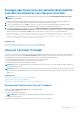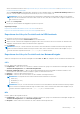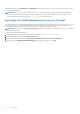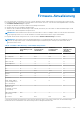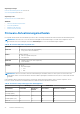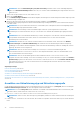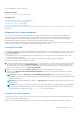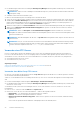Users Guide
Table Of Contents
- Dell Lifecycle Controller GUI v2.40.40.40 (Benutzerhandbuch)
- Einführung
- Gründe für die Verwendung von Lifecycle Controller
- Vorteile der Verwendung von iDRAC mit Lifecycle Controller
- Was ist neu in dieser Version?
- Wichtige Funktionen
- In Lifecycle Controller lizenzierbare Funktionen
- Anzeigen von Informationen zur iDRAC-Lizenz
- Weitere nützliche Dokumente
- Zugriff auf Support-Inhalte von der Dell EMC Support-Website
- Kontaktaufnahme mit Dell
- Verwenden von Lifecycle Controller
- Starten von Lifecycle Controller
- Erstmaliges Verwenden von Lifecycle Controller
- Einrichten von Lifecycle Controller unter Verwendung des Assistenten für erstes Setup
- Festlegen von Sprache und Tastaturtyp
- Anzeigen der Produktübersicht
- Konfigurieren der Lifecycle Controller-Netzwerkeinstellungen
- Konfigurieren des iDRAC-Netzwerks und der Anmeldeinformationen
- Empfohlene Zeichen in Benutzernamen und Kennwörtern
- Anzeigen der Zusammenfassung der Netzwerkeinstellungen
- Aufrufen der Hilfe
- Anzeigen der Anmerkungen zur Version
- Einrichten von Lifecycle Controller über die Startseite
- Einrichten von Lifecycle Controller unter Verwendung des Assistenten für erstes Setup
- Lifecycle Controller-Funktionen
- Betriebssystembereitstellung
- Installieren eines Betriebssystems
- Verwenden der optionalen RAID-Konfiguration
- Konfigurieren von RAID unter Verwendung des Assistenten zur Betriebssystembereitstellung
- Unbeaufsichtigte Installation
- Sicherer UEFI-Start
- Treiberzugriff
- Installieren eines Betriebssystems auf iSCSI-LUN und FCoE-LUN
- Szenarien nach dem Neustart
- Überwachung
- Anzeigen und Exportieren der Hardware-Bestandsaufnahme
- Info-Ansicht und Exportieren der aktuellen Bestandsliste
- Info-Ansicht und Exportieren der werksseitigen Bestandsliste
- Anzeigen der Hardwarebestandsliste (aktuelle oder werksseitige)
- Exportieren der Hardwarebestandsliste (aktuelle oder werksseitige)
- Anzeigen oder Exportieren der Hardwarebestandsliste nach der Teilersetzung
- Anzeigen oder Exportieren der aktuellen Bestandsliste nach dem Zurücksetzen von Lifecycle Controller
- Lifecycle Controller-Protokoll
- Firmware-Aktualisierung
- Konfigurieren
- Optionen für den Zugriff auf die Systemsteuerung
- iDRAC konfigurieren
- Konfigurieren von Uhrzeit und Datum
- Konfigurieren der vFlash-SD-Karte
- RAID-Konfiguration
- RAID-Konfiguration unter Verwendung von Software-RAID
- Erstellen einer sicheren virtuellen Festplatte auf einem RAID-Controller
- Schlüsselverschlüsselung
- Lokaler Schlüsselverschlüsselungsmodus
- Aufbrechen gespiegelter Laufwerke
- System-Setup – Erweiterte Hardwarekonfiguration
- Systembestandsaufnahme bei Neustart erfassen
- Konfigurieren eines lokalen FTP-Servers
- FTP-Authentifizierung
- Anforderungen für einen lokalen FTP-Server
- Kopieren des Repository von der Dell Server Updates-DVD auf einen lokalen FTP-Server
- Verwenden von Dell Repository Manager zum Erstellen des Repositorys und Kopieren des Repositorys auf einen lokalen FTP-Server
- Zugreifen auf Aktualisierungen, die sich auf einem lokalen FTP-Server befinden
- Konfigurieren eines lokalen USB-Laufwerks
- Konfigurieren von NFS und CIFS-Servern
- Bedingungen bei der Konfiguration eines HTTP-Servers
- Wartung
- Plattformwiederherstellung
- Serverprofil sichern
- Serverprofil exportieren
- Serverprofil importieren
- Importieren der Serverlizenz
- Teilersetzungskonfiguration
- Neue Nutzung festlegen oder System stilllegen
- Hardwarediagnose
- SupportAssist-Erfassung
- Leicht zu verwendende Systemkomponentennamen
- Verwenden des System-Setups und des Startmanagers
- Auswählen des Systemstartmodus
- Aufrufen des System-Setups
- System-Setup-Optionen
- Hauptbildschirm des System-Setups
- Bildschirm "System BIOS" (System-BIOS)
- Bildschirm „Systeminformationen“
- Bildschirm „Memory Settings“ (Speichereinstellungen)
- Bildschirm „Prozessoreinstellungen“
- Bildschirm SATA Settings (SATA-Einstellungen)
- Bildschirm „Boot Settings“ (Starteinstellungen)
- Bildschirm „Integrierte Geräte“
- Bildschirm „Serielle Kommunikation“
- Bildschirm „System Profile Settings“ (Systemprofileinstellungen)
- Bildschirm „Systemsicherheit“
- Verschiedene Einstellungen
- System- und Setup-Kennwortfunktionen
- Aufrufen des UEFI-Startmanagers
- Integrierte Systemverwaltung
- Dienstprogramm für die iDRAC-Einstellungen
- Fehlerbehebung und häufig gestellte Fragen
ANMERKUNG: Wenn Sie Netzwerkfreigabe (CIFS, NFS oder HTTP) auswählen, können Sie die Verbindung überprüfen,
indem Sie auf Netzwerkverbindung testen klicken. Lifecycle Controller sendet standardmäßig einen Ping-Befehl an die Host-IP
und die Proxy-IP.
5. Geben Sie die entsprechenden Daten ein, oder wählen Sie sie aus.
6. Klicken Sie auf Next (Weiter).
Die Seite Aktualisierungen auswählen wird mit der Katalogdatei, der Katalogversion und den Komponentennamen angezeigt, für die
die Aktualisierungen verfügbar sind.
7. Wählen Sie die Komponenten aus, die eine Aktualisierung erfordern und klicken Sie auf Anwenden.
Der Aktualisierungsvorgang wird gestartet und die Firmwareaktualisierung wird abgeschlossen. Das System kann nach dem Neustart
verwendet werden.
ANMERKUNG: Das System führt keinen Neustart aus, wenn Betriebssystem-Treiberpakete, das BS-Erfassungshilfsprogramm
oder Hardwarediagnoseprogramme aktualisiert werden.
ANMERKUNG: Bei Anwendung von mehreren Aktualisierungen startet das System möglicherweise zwischen den
Aktualisierungen neu. In diesem Fall startet Lifecycle Controller den Server und führt den Aktualisierungsvorgang automatisch
fort.
ANMERKUNG: iDRAC wird während der Aktualisierung von iDRAC zurückgesetzt. Sollte die iDRAC-Firmware-Aktualisierung
aus irgendeinem Grund unterbrochen werden, warten Sie etwa 30 Minuten, bevor Sie einen weiteren Firmware-
Aktualisierungsversuch unternehmen.
ANMERKUNG: Nachdem die CPLD-Firmware auf den modularen Servern aktualisiert wurde, wird auf der Seite Aktuelle
Versionen anzeigen unter Firmware-Aktualisierung, das Datum der Firmware-Aktualisierung mit 2000-01-01 angezeigt,
unabhängig vom tatsächlichen Aktualisierungsdatum. Datum und Uhrzeit der Aktualisierung werden auf Grundlage der Zeitzone
angezeigt, die auf dem Server konfiguriert ist.
ANMERKUNG: Wenn Sie auf einem Dell PowerEdge-Server mit Lifecycle Controller eine Aktualisierung der Intel
Netzwerkkarten-Firmware von Version 15.0.xx auf 16.5.xx oder umgekehrt durchführen, starten Sie anschließend den Server
neu, um die aktualisierte Firmware anzuzeigen.
ANMERKUNG: Wenn Sie eine Aktualisierung der Intel Netzwerkkarten-Firmware von Version 14.5.x auf 16.5.xx oder
umgekehrt auf einem Dell PowerEdge-Server unter Verwendung von Lifecycle Controller durchführen, zeigt die Seite Firmware-
Zurücksetzung möglicherweise die Firmware-Version mit 15.0.xx. und nicht mit 14.5.x an. Die Seite Firmware-Zurücksetzung
zeigt jedoch die Version 14.5.x an, wenn Sie die Firmware unter Verwendung der Intel Netzwerk-Firmware-DUPs auf dem
Betriebssystem aktualisieren.
Zugehörige Konzepte
Firmware-Aktualisierung auf Seite 35
Firmware-Aktualisierungsmethoden auf Seite 36
Versionskompatibilität auf Seite 37
Auswählen von Aktualisierungstyp und Aktualisierungsquelle auf Seite 38
Auswählen und Anwenden der Aktualisierungen auf Seite 43
Aktualisieren oder Zurücksetzen von Geräten, die sich auf die Einstellungen des Moduls „Vertrauenswürdige Plattform“ (TPM) auswirken
auf Seite 44
Auswählen von Aktualisierungstyp und Aktualisierungsquelle
Um die Aktualisierungen durchzuführen, können Sie Einzelkomponenten-DUPs oder Repositories (Catalog.xml) durch Verwendung des
Plattform-Aktualisierungsassistenten oder einer der folgenden Quellen herunterladen:
ANMERKUNG:
Die Datei Catalog.xml beinhaltet individuelle Serverbündel. Jedes Bündel beinhaltet alle DUP-Informationen (md5-
Sicherheitsschlüssel, Datum und Uhrzeit, Pfad, Versions-ID, Version usw.).
● FTP-Server — Dell FTP Server, lokaler FTP oder FTP-Server unter Verwendung eines Proxyservers.
ANMERKUNG:
Stellen Sie sicher, dass das Repository (Katalogdatei) und die DUPs in das Stammverzeichnis der Quelle kopiert
werden.
● Lokales Laufwerk – Verwenden Sie ein USB-Laufwerk, die DVD Dell Server Updates oder die DVD Dell Lifecycle Controller OS Driver
Packs.
38
Firmware-Aktualisierung